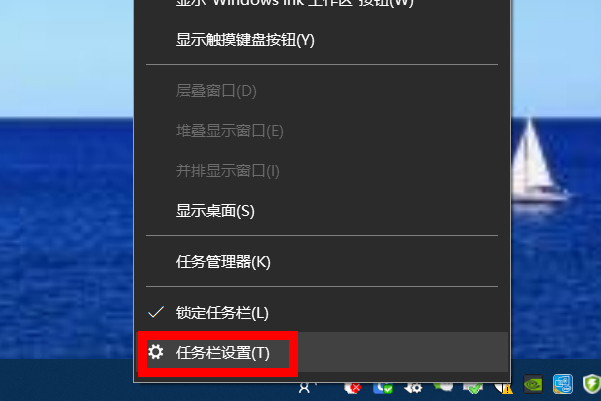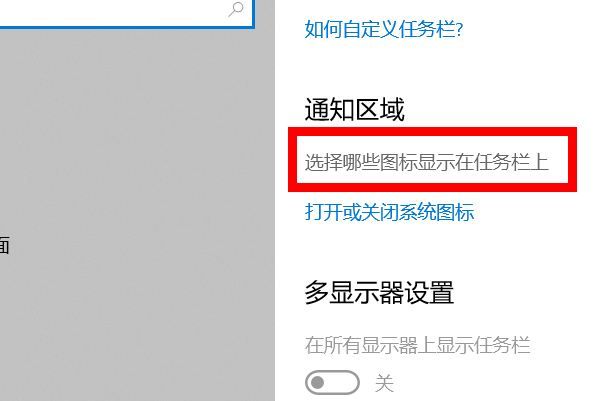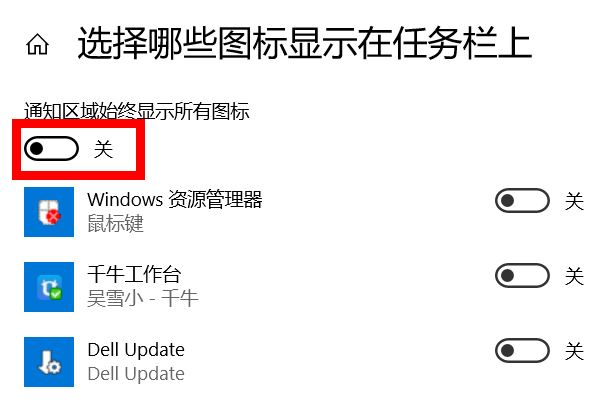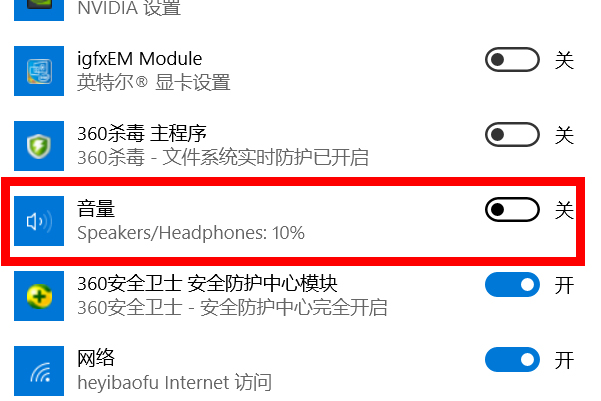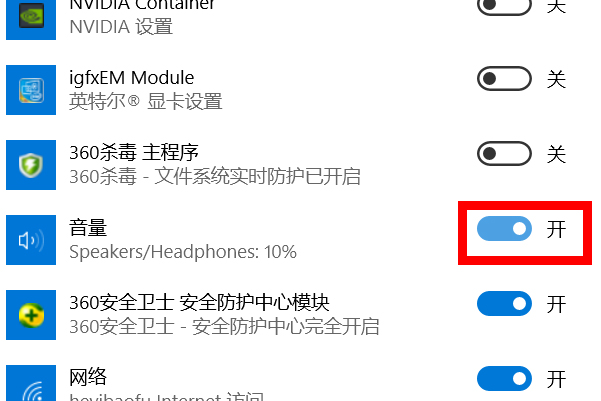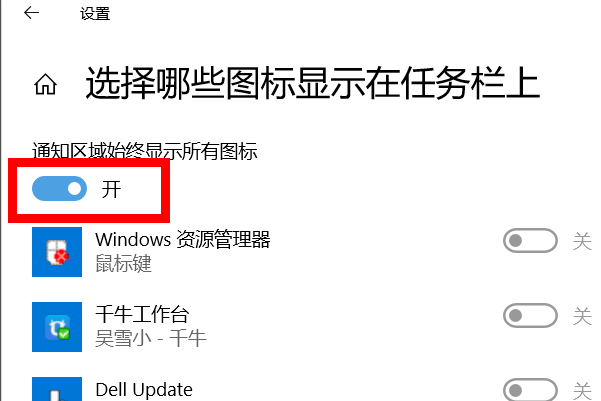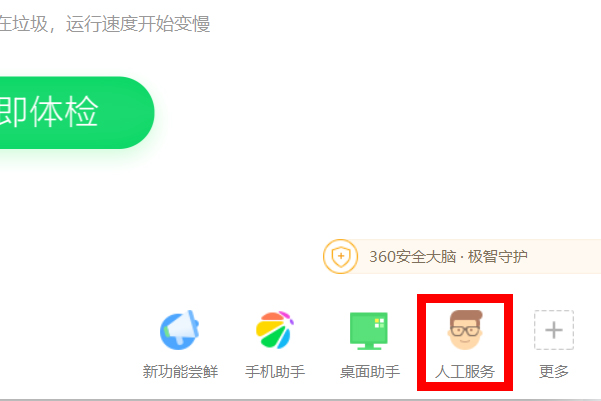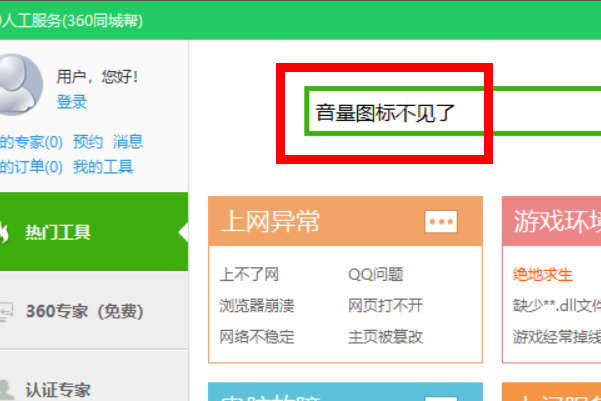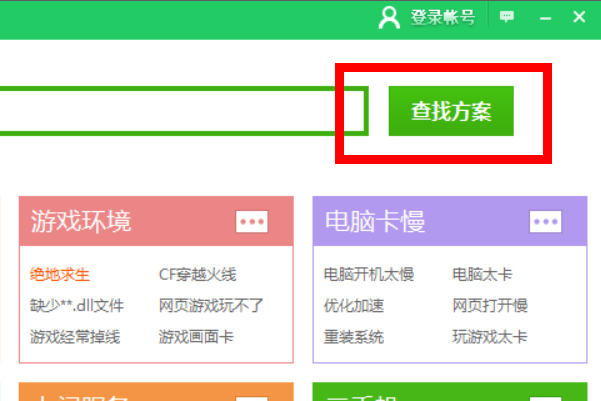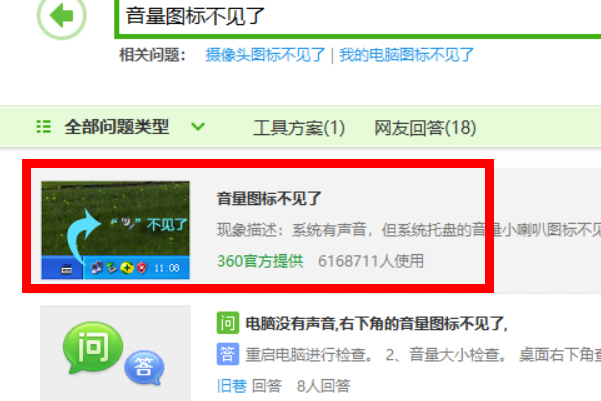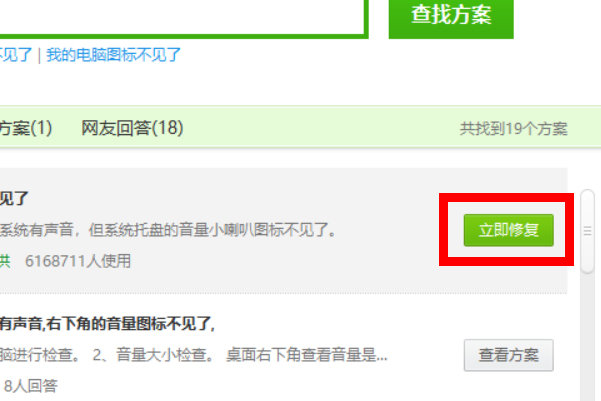电脑任务栏的音量图标不见了,有以下两种可能和解决办法:
一、任务栏没有选择显示音量图标,解决办法如下:
1.鼠标置于任务栏的位置,按鼠标右键,在弹出的窗口里面选择“任务栏设置”,如下图红框所示;
2.进入任务栏设置,在通知区域点击“选择哪些图标显示在任务栏上”,如下图红框所示;
3.进入操作界面,先将“通知区域始终显示所有图标”下方的开关关闭,这个需要关闭,才能操作下面的开关,如下图红框所示;
4.然后滚动界面,找到“音量”,目前它会关闭状态,即不在任务栏显示,如下图红框所示;
5.将音量的开关开启即可,如下图红亩返框所示;
6.然后重新打开通知区域始终显示所有图标的开关,如下图红框所示。
二、音量图标组建缺失或者系统屏蔽了音量图标的显示,解决方法如下:
1.打开360安全卫士,点击右下角的“人工服务”局雀,如下图红框所示;
2.进入人工服务界面,搜索“音量图标不见了”,如下图红框所示;
3.点击“查找方案迅腊饥”按钮,如下图红框所示;
4.会出现右侧带有修复按钮的栏目,如下图红框所示;
5.点击其右侧的“立即修复”按钮,进行修复即可,如下图红框所示。